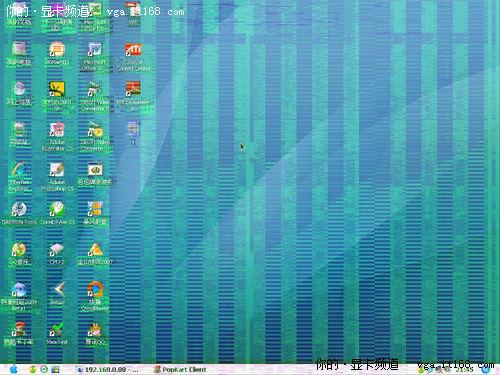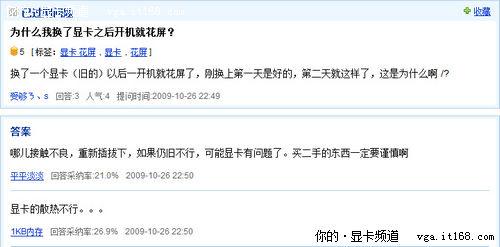顯示卡出現花屏症狀是一種比較常見的電腦故障,可能每時每刻都在我們身邊發生著,正如生活中總不會是一帆風順的。在遇到顯示卡花屏問題,實際大部分使用者並不清楚其緣由,通常都會表現得手忙腳亂,甚至將原本正常的硬體更換掉。所以在顯示卡花屏的問題上,我們要先搞清楚是軟體問題清空是硬體問題,才能有針對性的方案嘗試解決問題,所以具備一個清晰的診斷顯示卡花屏問題的思路確實是很有必要的。
其實造成顯示卡花屏的原因並不多,大致上可以分成:軟體方面和硬體方面。
步驟/方法
軟體方面:
1.驅動相容性問題;
2.系統或軟體相容問題;
3.遊戲程式問題。
硬體方面:
1.顯示卡接觸不良問題;
2.電源問題;
3.超頻不穩定;
4.主機板與顯示卡的相容性問題;
5.顯示卡溫度過高;
6.顯示卡本身問題。
所以顯示卡花屏故障問題的出現大部分還是和顯示卡本身有關,以下是筆者總結的一些比較有效的解決方法,希望能和各位使用者分享一下,學會了這些你以為就不用再求助那些所謂的高手了。
接觸不良問題:
1)顯示卡與主機板PCI-E介面接觸不良,導致花屏。 解決方法:關機拔插顯示卡,清理顯示卡的金手指和PCI-E插槽的灰塵和異物
2)顯示線與顯示介面接觸不良,導致花屏 顯示器訊號線問題造成偏色,請更換訊號線。訊號線與VGA或DVI介面接觸不良引起花屏,請重新連線並將接頭上的螺絲擰緊。
驅動問題:
顯示卡驅動安裝不完整或驅動本身不穩定都會導致花屏。
解決方法:請依次進入開始->設定->控制面板->新增/刪除程式,解除安裝Nvidia Drivers(部分驅動包含Nvidia PhysX驅動,重新安裝或更換其他版本的驅動(推薦安裝一些通過WHQL認證的驅動,如178.24等等)。
源問題:
電源功率不足或電源品質不良導致花屏。
解決方法:檢查系統是否已滿足顯示卡的功耗要求:
1)對於9500系列,單卡設計功率為50W,建議電源額定功率250W,推薦300W或更高。
2)對於9600系列,單卡設計功率為90W,建議電源額定功率300W,推薦350W或更高。
3)對於9800GT系列,單卡設計功率為105W,建議電源額定功率350W,推薦400W或更高。
4)對於9800GTX+/GTS250系列,單卡設計功率為145W,建議電源額定功率400W,推薦450W或更高。
5)對於GTX260系列,單卡設計功率為223W,建議電源額定功率460W,推薦500W或更高。
6)對於GTX275系列,單卡設計功率為235W,建議電源額定功率500W,推薦550W或更高。
7)對於GTX285系列,單卡設計功率為254W,建議電源額定功率550W,推薦600W或更高。
建議儘量使用一些品質優良的品牌電源,以保證系統供電穩定性。
超頻不穩定:
對顯示卡、CPU、記憶體進行超頻後導致花屏。
解決方法:
1)進入主機板BIOS設定程式,恢復BIOS預設設定或將CPU和記憶體恢復為預設值。
2)檢查顯示卡是否已超頻使用,請恢復為出廠預設頻率。
顯示卡溫度過高:
顯示卡GPU或視訊記憶體溫度過高,導致花屏。一般顯示卡溫度過高可能因風扇有灰塵等異物干涉使風扇轉速變慢或停轉引起。
解決方法:
使用軟體(如Magic Panel、ATI tool、RivaTuner等)或其它裝置(如紅外溫度探測儀)檢測GPU或視訊記憶體溫度(部分3D遊戲,將遊戲特效全部開啟或效能設定過高,GPU溫度達到95 ℃左右都算正常)。
系統或軟體相容問題:
系統或軟體問題,導致花屏。
解決方法:
建議不要使用Ghost版系統,重新安裝Windows原版系統和顯示卡驅動。安裝系統補丁,更新顯示卡驅動。
遊戲程式問題:
解決方法:
重新安裝遊戲。建議從遊戲官方網下載最新的遊戲客戶端安裝並安裝遊戲補丁,更新顯示卡驅動。如果仍有問題,建議更換平臺測試或將卡送當地經銷商處檢測。
主機板與顯示卡的相容性問題
顯示卡與主機板不相容導致花屏。
解決方法:
有條件可更換同型號顯示卡或其他廠商同型號顯示卡檢查。如果仍然出現問題,請聯絡廠商協助解決。
顯示卡本身問題
由於顯示卡本身核心出現問題導致花屏。
解決方法:
在保修期內,如果出現這種情況,馬上通過與廠商進行諮詢,看能否直接在本地總代理處更換顯示卡或者是由廠商進行更換。
顯示卡花屏問題經典案例簡單分析:雖然說上面網友提出的問題已經是2009年的事,但是顯示卡花屏問題並不是一朝一夕的事情,下面就由筆者來為大家說說該問題的分析和解決方法。
先搞清楚花屏現象是發現在開機前還是開機後
網友說得很清楚在更換顯示卡之後開機就出現花屏,所以先來檢查一下顯示卡是否存在接觸不良的問題,關機拔插顯示卡,清理PCI-E插槽的灰塵和異物,再看看金手指是否被氧化了,然後根據具體情況清理下灰塵,用橡皮擦擦一下金手指,把氧化部分擦亮。再次把顯示線重新連結。
檢視是否由於超頻而引起的不穩定
進入主機板BIOS設定程式,恢復BIOS預設設定或將CPU和記憶體恢復為預設值;檢查顯示卡是否已經超頻使用,恢復預設頻率或者降低執行頻率,某部分顯示卡有超頻跳線的把超頻跳線按照說明書上寫的方法調整為較低頻率的跳線。
檢視是否電源功耗不夠而引起的不穩定
由於前面已經把CPU、記憶體、顯示卡等的頻率調整到預設頻率,如果問題依舊,有條件的朋友可以嘗試更換更高功率的品質優良的品牌電源。(條件不足的可以去朋友家借一個,畢竟已經電腦的普及率已經很高了。)
確保顯示卡溫度的正常
檢查風扇是否灰塵過多造成風扇轉速慢或停轉,建議定期清理風扇和PCB表面的灰塵。也可以更換更強的顯示卡散熱或在視訊記憶體上加裝散熱片。但我們並不建議大家在顯示卡保修期內進行散熱器的拆解,因為散熱器拆解後會一定程度上影響顯示卡的散熱和還有可能令顯示卡不能進行正常保修。
確保顯示卡和主機板沒有存在相容性的問題
這個問題雖然比較少發現,但大家並不能輕易忽視這樣的問題。把顯示卡裝到另外一臺機器上觀察是否有著同樣的問題。如果經過以上方法後顯示卡還是花屏的話,則你可以嘗試著重新整理顯示卡的BIOS,去顯示卡廠商的主頁看看有沒更新的BIOS下載。對於一些雜牌廠商的顯示卡來說,你可以試下用大廠商的BIOS刷你的顯示卡。如果刷BIOS也不能解決的話那麼證明你的顯示卡本身存在著問題,建議把顯示卡拿去保修或者是維修。
如果都沒有上述的情況出現,那麼我們就進入系統再分析。
1.如果是在玩遊戲、處理3D時才出現花屏、停頓、宕機的現象那麼在排除掉散熱問題之後可以先嚐試著換一個版本的顯示卡驅動試下,同時建議使用通過WHQL認證的驅動,因為顯示卡驅動與程式本身不相容的原因或驅動存在BUG可能性確實也是很常見的。
2.倘若上面方法均未奏效,那就只好重灌系統,在日常維護中通過重灌系統可以解決不少問題。安裝系統後還要按正確的順序來安裝驅動程式:WINDOWS XP SP2補丁--主機板驅動--顯示卡驅動--音效卡以及其他PCI裝置驅動--外設驅動。當驅動安裝順序不正常時,也有可能產生一些問題,驅動的安裝順序與底層裝置驅動、登錄檔鍵值和Gart對映列表等都是有關係統的。
簡單的思路就是:先從硬體再到軟體
像當年“9800GTX+ 花屏”案件就是一件很好的顯示卡GPU核心問題的例子。當年9800GTX+是風光無限好,的確引起了很多高階顯示卡消費者的關注的關注!不過關注多了,賣的人也多,逐漸的9800GTX+ 花屏的問題浮上了水面。其中所涉及到的顯示卡品牌相當廣泛,一些無法深入瞭解原因的消費者開始指責顯示卡廠家產品質量低劣。事情的開端是這樣的:NVIDIA在早先提供給AIC的BIOS中2D/3D頻率不一樣,2D頻率被調到很低(300/200MHz),但最初NVIDIA提供廠商的測試版driver並未開啟2D/3D分頻功能——也就是說,無論顯示卡是工作在2D環境下,或者3D環境下,顯示卡始終以恆定的3D頻率執行。
因此,雖然BIOS設定了2D及3D兩個頻率,但顯示卡並不會在2D/3D下自動切換頻率。因而在研發與工廠測試中,都並未體現出這一問題。在9800GTX+釋出後,NVIDIA正式釋出18x.xx版本驅動程式,而該驅動程式中開啟了2D/3D分頻功能,驅動程式會讀取顯示卡BIOS中2D與3D環境下的頻率設定,並根據作業系統是否呼叫3D API來判斷顯示卡執行在何種頻率上,因此在一些2D環境下,顯示卡核芯及視訊記憶體頻率被降到非常低的頻率上,很容易出現2D花屏。
解決這個BUG的辦法也很簡單,只需通過更新BIOS將2D/3D頻率設成一樣即可,也就是相當於關閉這個自動調頻功能。其實這樣的BIOS問題是比較少的問題,更深入一下的核心硬體上的問題才是真正的大問題。不過我們熟悉的顯示卡廠商並不像豐田汽車一樣質檢輕鬆,更多的核心硬體問題大多數都是二手或者是維修過的顯示卡上才會出現的。所以一般的消費者並不用過於擔心。
極具趣味的:烤GPU也能挽救顯示卡花屏
其實這個極具趣味的:烤GPU也能挽救顯示卡花屏僅僅是提供大家參考用途,當然這樣的方法大家只需要圍觀看看就行了。別太認真真的去實踐,使用烤爐烤顯示卡還是有一定的危險存在的。
具體方法是,將顯示卡的所有散熱器拆掉,露出GPU。將顯示卡正面朝下放置,四角墊起防止GPU和高溫直接接觸。將烤爐預熱到200攝氏度左右,放入顯示卡,烤5到10分鐘,取出自然冷卻。如果你夠幸運的話,曾經掛掉的顯示卡已經復活了。
注意事項
目前,在論壇中聲稱成功烤活顯示卡的使用者有兩位,復活的顯示卡都是NVIDIA的GeForce 8800 GTX。如果你手中也有類似出現花屏故障最終徹底掛掉的N卡屍體,死馬當活馬醫也可以採取此類辦法。當然,後果自負。請勿模仿!